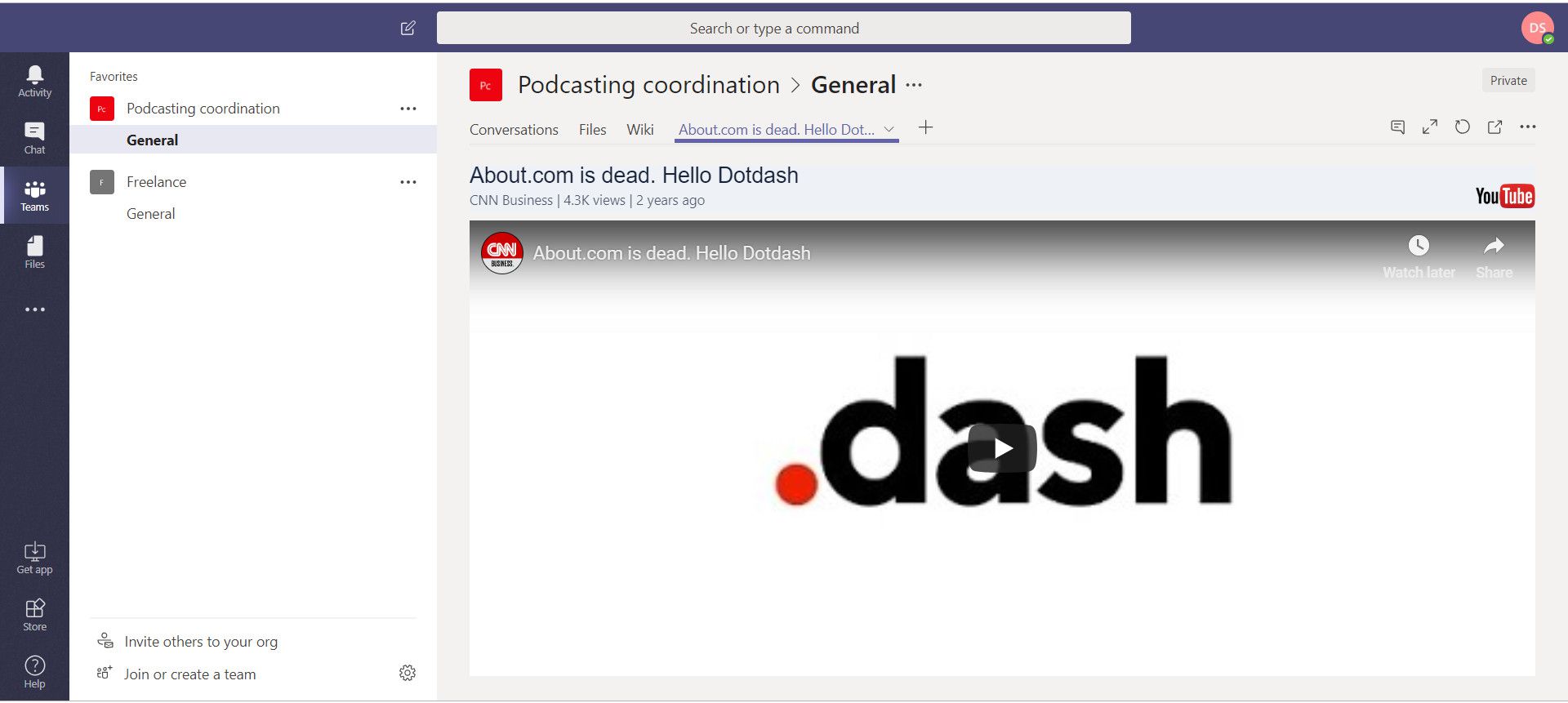Microsoft Teams on Officen vastaus tuottavuutta lisääviin chat-sovelluksiin, kuten Slackin. Oikein käytettynä se voi olla tehokas koordinointityökalu sekä yksilöille että organisaatioille. Tässä on mitä se on ja kuinka sitä käytetään.
Mikä on Microsoft Teams?
Microsoft Teams on tuottavuus-, chat- ja koordinointisovellus, joka on saatavana osana Microsoft 365:tä, Officen online-tuotepakettia, ja myös erillisenä tuotteena. Et tarvitse Microsoft 365:tä Teamsin käyttämiseen, vaikka jotkin ominaisuudet vaativat sen lataamisen. Microsoft Teams on saatavana sekä erillisenä sovelluksena, jonka voit ladata, että verkkosovelluksena, johon voit kirjautua sisään Microsoft-tililläsi ja jota voit käyttää selaimen kautta. Sen avulla voit jakaa tiedostoja OneDriven kautta, keskustella luomiesi ryhmien jäsenten kanssa ja muuten koordinoida toimiasi. Pienyritysten omistajat saattavat haluta käyttää Microsoft Teams Essentialsia, alustan hieman kevennettyä versiota. Ominaisuuksiin kuuluu 30 tuntia ryhmäkeskusteluja kuukaudessa, jaetut kalenterit, chat ja tiedostojen jakaminen tavallista tarjontaa pienemmällä kuukausihinnalla.
Miten saan Microsoft Teamsin?
Microsoft Teams on saatavilla ilmaiseksi Microsoftilta tai se sisältyy Microsoft 365 -tilaukseen. Tarvitset Microsoft-tilin rekisteröityäksesi osaksi Teamsia tai kirjautuaksesi sisään. Jos sinulla on Xbox Live-, Hotmail- tai Skype-tili, tämä toimii Microsoft-tilinäsi. Windows-salasanasi. Kun rekisteröidyt tai lataat, sinua pyydetään luomaan tiimi. Voit luoda tiimin etsimällä muita MS Teams -jäseniä tai kutsumalla ihmisiä mukaan heidän sähköpostiinsa. Kun luot tiimin, sinua pyydetään nimeämään se ja määrittämään tietosuoja-asetukset. Kun se on määritetty, löydät luomasi tiimin näytön vasemmasta reunasta.
Mitä työkaluja Microsoft Teamsissa on?
Kun kirjaudut Teamsiin, vasemmasta reunasta löydät neljä välilehteä: Toiminta, Chat, Teams ja Files. Toiminta on yksinkertaisesti yhteenveto kaikesta toiminnasta verkkosivustolla viimeisimmän sisäänkirjautumisen jälkeen. Chatin avulla voit keskustella yksityisesti joukkueen jäsenen kanssa. Teamsilla voit valita, minkä ryhmän kanssa työskentelet. Tiedostot on arkisto tiedostoista, jotka haluat jakaa tiimin kanssa ja muuten tallentaa.
Microsoft Teamsilla on kolme päävälilehteä Teamsin alla; ensimmäinen on Conversation, chat-työkalu, jonka avulla voit jakaa tiedostoja ja viestejä muiden kanssa. Tämä sisältää tuottavuuteen liittyviä kohteita sekä kevyempiä osia, kuten hauskoja GIF-kuvia. Tämä toimii aivan kuten muut chat-työkalut, kuten Skype tai Facebook Messenger. Toisella välilehdellä, Tiedostot, voit ladata yksittäisiä tiedostoja ja muokata niitä yhdessä. Voit ladata laajan valikoiman tiedostoja, mukaan lukien avoimen lähdekoodin formaatteja, ja avata niitä koskevia keskusteluja. Kolmas ja erottuvin ominaisuus on Wiki. Näin voit luoda dynaamisen asiakirjan, jota kuka tahansa tiimin jäsen voi muokata. Ihanteellinen tyylioppaille, kokoussäännöille, päivitetyille raporteille ja vastaaville asiakirjoille.